Tout développeur web a déjà dû expliquer une fonctionnalité, partager un bug ou illustrer une démarche. Les mots seuls ne suffisent pas toujours. C’est là qu’interviennent les outils gratuits de capture d’écran et d’enregistrement vidéo.
Le marché regorge de solutions, de ShareX (open source et puissant) à d’autres alternatives plus minimalistes. Mais comment choisir quand on débute, quand on progresse, ou quand on veut pousser l’optimisation au maximum ?
Cet article propose un comparatif structuré, pensé pour les développeurs mais aussi pour n’importe quelle qui d’autre dans le besoin d’enregistrer son écran. Objectif : gagner du temps, documenter efficacement, et éviter les pièges classiques.
Aucune installation exotique ou compétence système rare n’est nécessaire.
Temps de lecture estimé : 5 minutes
Contexte et fondamentaux
Définitions et périmètre
La capture d’écran, c’est enregistrer en image ce qui s’affiche. L’enregistrement vidéo, c’est filmer en continu avec parfois le son. Ces outils sont utiles pour :
- documenter un bug pour un ticket Jira,
- créer un tutoriel technique,
- garder une trace d’une configuration.
- Se rappeler des tâches importantes évoquées dans une réunion (ne pas oublier le consentement).
Nous parlons ici d’outils gratuits, fonctionnant sur Windows, macOS et parfois Linux. Les suites payantes type Camtasia ou Snagit sont hors scope.
Choix techniques et contraintes
Trois critères comptent :
- Format de sortie : PNG pour images, MP4/WebM pour vidéo.
- Poids des fichiers : utile pour GitHub, Slack ou mails.
- Fonctionnalités additionnelles : annotation, automatisation, intégration cloud.
Chaque outil fait des compromis. ShareX est puissant mais Windows-only. OBS Studio est multiplateforme mais plus lourd.
Erreurs fréquentes à éviter
- Capturer l’écran complet inutilement au lieu d’une zone.
- Exporter en BMP ou AVI (formats lourds et dépassés).
- Négliger les raccourcis clavier, qui font gagner un temps fou.
Mise en pratique guidée
Préparation de l’environnement
Avant de tester, vérifiez :
- espace disque suffisant,
- codecs vidéo à jour,
- droits d’écriture dans vos répertoires de projet.
Sous Linux, installez ffmpeg pour éviter des erreurs de conversion.
Étapes pas-à-pas (avec snippets commentés)
Exemple avec ShareX :
# Installation via winget (Windows)
winget install ShareX.ShareX
Une fois installé :
- Configurez un raccourci clavier (par ex.
Ctrl+Shift+S). - Choisissez la destination par défaut (dossier projet ou cloud mais je recommande plutôt un dossier local pour des raisons évidentes de confidentialité et sécurité).
- Assurez-vous d’avoir ffmpeg dans les paramètres de la tâche > Enregistreur d’écran > Options d’enregistrement d’écran, sinon vous aur.
- Testez une capture rapide.
Pour automatiser, vous pouvez générer un GIF utile pour les README GitHub :
# Conversion en GIF avec ffmpeg
ffmpeg -i demo.mp4 -vf "fps=15,scale=800:-1" demo.gif
Tests, validation, et dépannage
- Si le GIF sort trop lourd, réduisez les FPS.
- Si l’audio est absent dans OBS, vérifiez les sources dans le mixeur.
- Sur macOS, autorisez l’accès à l’écran dans Préférences > Sécurité.
Cas concrets et comparaisons
Cas A — ShareX pour développeurs Windows
- Exigences : rapidité, capture partielle, automatisation.
- Implémentation : simple installation, raccourcis configurables.
- Pièges : uniquement Windows, interface peu intuitive au départ.
Cas B — OBS Studio pour tutoriels complets
- Alternative multiplateforme.
- Trade-offs : interface complexe, consommation CPU plus forte.
- Avantage : enregistrement audio/vidéo synchronisé.
Tableau de comparaison
| Outil | Plateformes | Points forts | Limites |
|---|---|---|---|
| ShareX | Windows | Open source, automatisation | Windows-only |
| OBS | Win/Mac/Linux | Streaming, multi-source vidéo | Complexe à configurer |
| Flameshot | Win/Linux | Annotations simples | Pas de vidéo |
| ScreenToGif | Windows | Export GIF rapide | Fonctionnalités limitées |
Optimisations et bonnes pratiques
Performance, sécurité, accessibilité
- Réduisez la résolution si vous filmez un bug mineur.
- Ne capturez pas de mots de passe ou infos sensibles.
- Ajoutez un texte alternatif aux images intégrées dans vos docs :

SEO technique
- Utilisez vos captures pour enrichir un article de blog.
- Ajoutez des balises alt explicites.
- Pensez au format WebP pour alléger les images.
Maintenance et évolutions possibles
- Gardez vos outils à jour (ShareX publie plusieurs releases par an).
- Centralisez vos captures dans un dossier versionné.
- Intégrez vos GIF dans vos README.md ou doc internes.
FAQ
Comment capturer uniquement une zone précise ?
Configurez un raccourci dans ShareX ou bien sélectionnez « Capturer une région » ou encore utilisez Flameshot si c’est uniquement pour des captures d’écran. Petite astuce, vous avez également le raccourci Windows Shift+Window+S 😉.
Quel format utiliser pour partager une vidéo sur Slack ?
MP4, plus léger et largement supporté.
Peut-on enregistrer le son du micro et du système en même temps ?
Oui avec OBS Studio, pas avec ShareX natif.
Conclusion
En résumé :
- ShareX reste la référence gratuite sur Windows.
- OBS Studio est plus complet mais demande un apprentissage.
- Flameshot et ScreenToGif complètent l’arsenal pour les cas simples.
Avec ces outils gratuits de capture d’écran et d’enregistrement vidéo, chaque développeur peut documenter, partager et optimiser son travail. La prochaine étape ? Tester deux outils, configurer vos raccourcis, et intégrer vos captures directement dans vos projets.
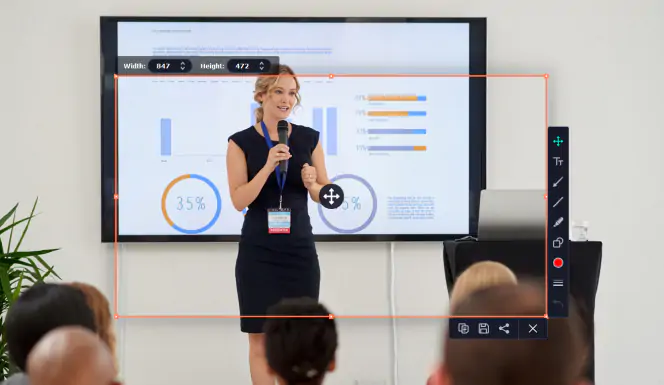

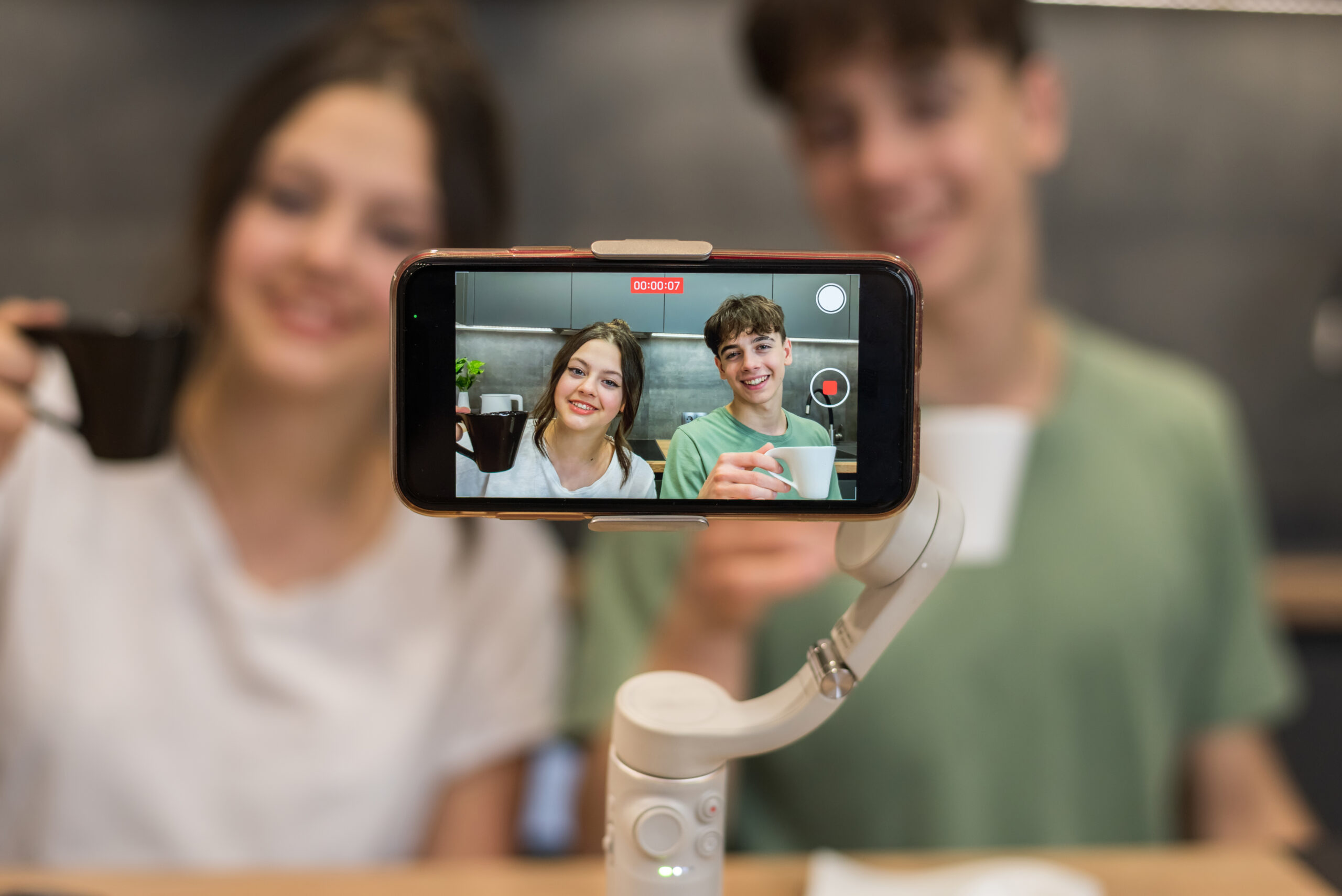


Laisser un commentaire